Окна проекций | Интерфейс 3D Max
Добро пожаловать на блог о 3D Photoshop и фото дорогой читатель. Продолжая курс 3d max для начинающих, мы двинемся дальше и изучим окна проекций. В предыдущем уроке под названием Интерфейс 3D Max про них уже упоминалось несколько слов, однако этот важный момент следует изучить подробнее. Окна проекций очень мощный элемент с огромным количеством настроек. В этой статье вы получите всю нужную информацию.
Первое знакомство
Объекты в 3d редакторе можно представить в трех проекциях. Спереди, сверху и сбоку. В 3D Max окна проекций похожи на чертежи. При первом запуске программы обычно представлено четыре окна: в верхнем левом расположен вид Top (вид сверху), далее правое верхнее окно Front (Вид спереди), нижнее левое Left (Вид слева) и в четвертом окне представлен вид Perspective (Перспектива).
Все выше перечисленные виды можно настраивать, менять их расположение, а так же выбирать любые другие стороны (например, вид справа, снизу и тд). Давайте зайдем в настройки выбора видов. Для этого нужно правой кнопкой мыши кликнуть по пиктограмме [+] в открывающемся списке выбрать Confiqur… и перейти на вкладку Layout…
Если у вас ранняя версия программы 3D Max,то нужно в основном меню найти «Customize» — «Viewport Configuration…»
Если кликнуть по названию проекции, откроется плавающее окно, в котором можно выбрать любой другой вид. Или же можно просто нажать клавишу V, что бы открыть меню с выбором. Для примера выберем вид Right:
Отображение сетки
Что бы отобразить или скрыть сетку в активном окне нажмите клавишу G. Сетка позволяет лучше ориентироваться в трехмерном пространстве.
Очень часто необходимо что бы выбранная модель отображалась не только как сетка, но имела и текстуру. Для этого в активном окне нажмите клавишк F3.
Так же можно скрыть сетку на модели нажатием клавиши F4. Надеюсь, вы поняли о чем я вам говорю, если нет, то изображение ниже должно вам помочь.
Видовой куб
Очень полезный инструмент в навигации окон. Благодаря кубу работать с окнами проекций намного проще и быстрее. Он делает навигацию проще и легче. Допустим если раньше нужно было поменять один вид на другой, то приходилось делать два, три клика — благодаря кубу это можно сделать за один клик.
Пользоваться им проще простого. Видовой куб содержит в себе все стороны проекций. Прежде чем продолжить изучение навигации давайте познакомимся с настройками отображения и сделаем куб больше. Кликните правой кнопкой мыши по кубу и в открывшемся списке выберите Confiqure…
Давайте разберем несколько полезных настроек.
Убрав галочку с Show the ViewCube, вы сможете скрыть Видовой куб.
Так же можно настроить отображение куба либо во всех окнах проекций (In All Views), либо только в активном окне (Only in Active Views).
ViewCube Size отвечает за размер куба. Рекомендую выбрать Normal, что бы сделать его немного больше.
Параметр Inactive Opacity отвечает за прозрачность отображения куба.
Если поставить галочку напротив параметра Snap to Closest View , то куб будет привязан к сетке.
Если хотите отключить плавную анимацию передвижения куба для большей оптимизации, снимите галочку напротив параметра Use Animated Transitions when Switching Views.
Что бы отключить/включить компас, снимите галочку напротив Show the Compass below the ViewCube.
1 Кликнув по пиктограмме домика вы вернетесь на изначальный перспективный ракурс.
2 Выбирая грани куба вы выберете соответствующий угол обзора.
3 Каждая сторона куба содержит соответствующее название каждой стороне.
4 Компас. Поворачивает угол обзора строго по горизонтали.
Настройка отображения графики в окнах проекций
Перейдем к такому важному моменту как настройки отображения графики в окнах проекций. Для того что бы текстуры отображались лучше и четче, проделаем следующее действие:
Выберите в меню Customize – Preferences…
Откроется окно Preference Setting. Нажмите по кнопке Configure Driver…
В открывшемся окне установите такие же настройки как на показано рисунке ниже:
Далее перезапустите 3D Max
Не забывайте постоянно скачивать новые версии драйверов для своей видеокарты, что бы она выдавала максимальную производительность.
Не буду забивать вам голову лишней информацией. Объясню на простом языке. Мы увеличили разрешение отображаемых текстур, благодаря чему они будут четче отображаться в окнах. Это одна из важнейших настроек, и сейчас я объясню почему. При загрузке чертежей для моделирования изначально они отображаются размыто. Сейчас же они будут отображаться четче и вас не возникнет проблем и головной боли.
Ну что же мы познакомились с окнами проекций, узнали как управлять видовым кубом, а так же сделали несколько полезных настроек. До встречи на следующих уроках. Если вы еще не подписались на Rss ленту, то рекомендую это сделать, что бы узнавать о новых уроках и быть в курсе событий. Если у вас возникнут какие то вопросы, пишите их в комментарии, до встречи.
>> Перейти к следующему уроку Примитивы


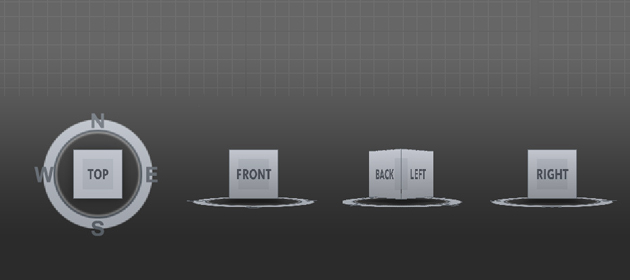
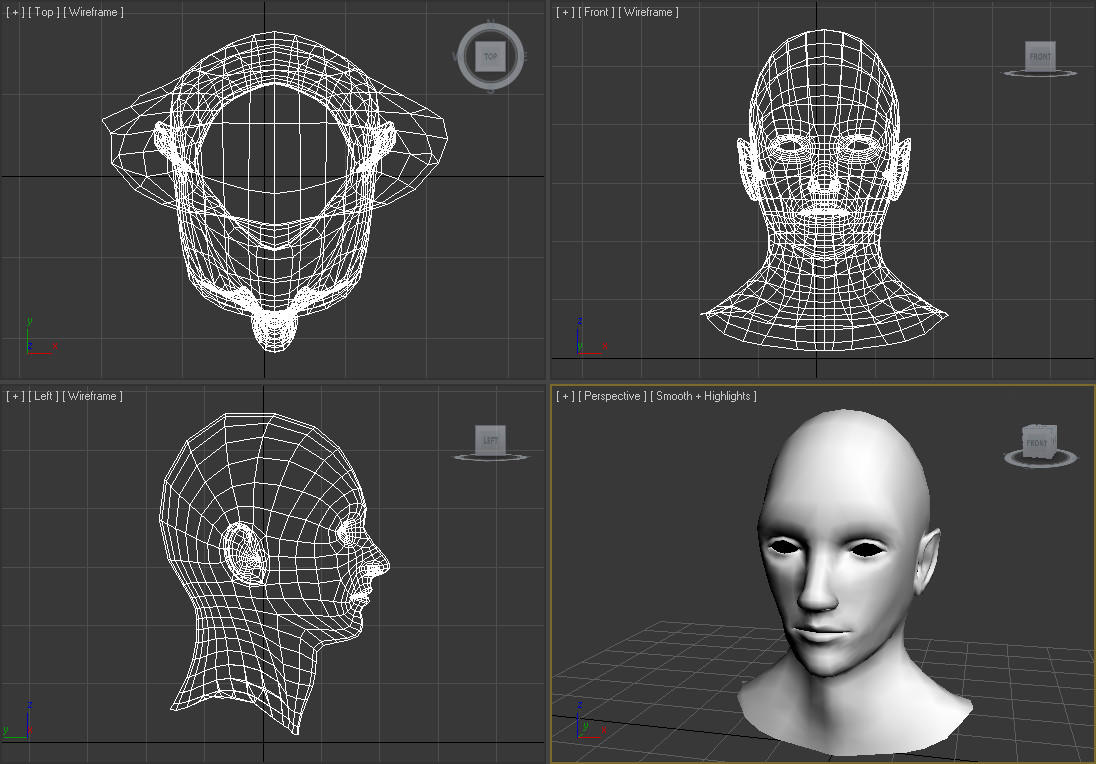
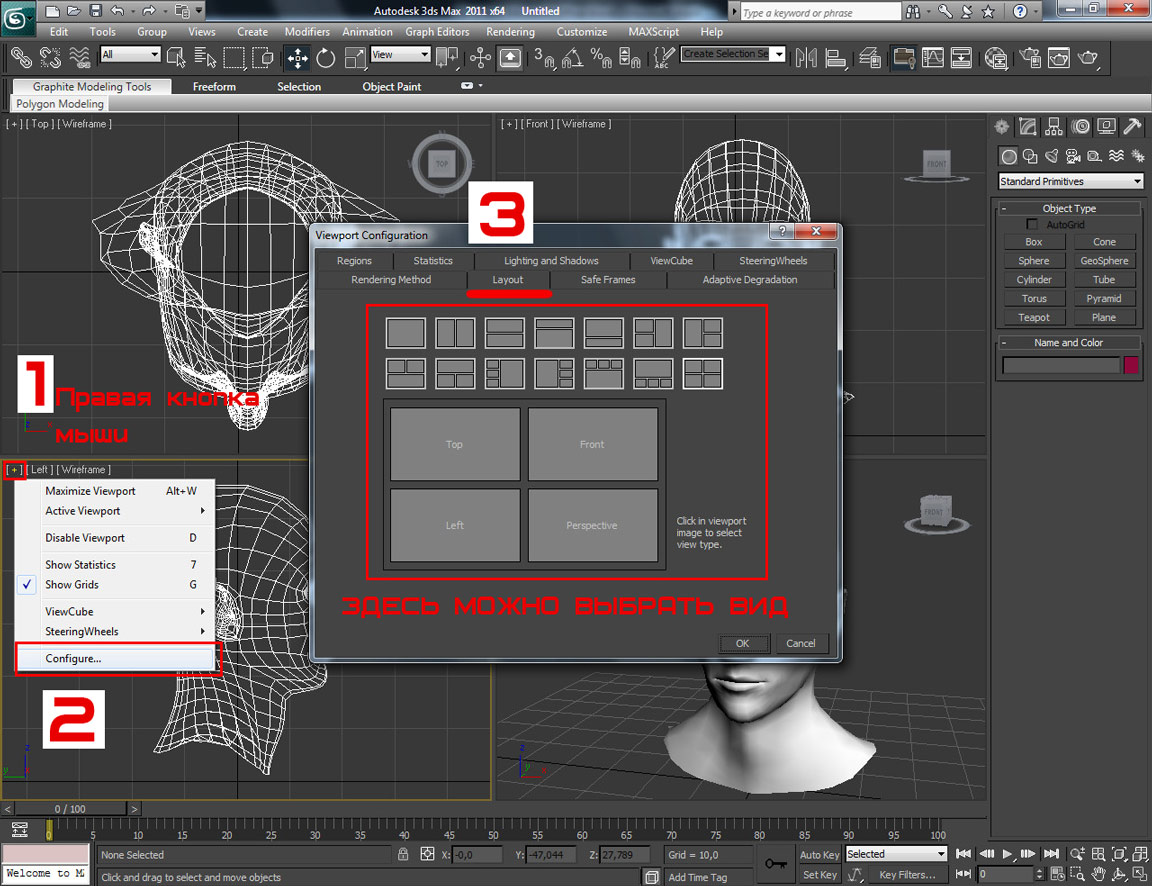
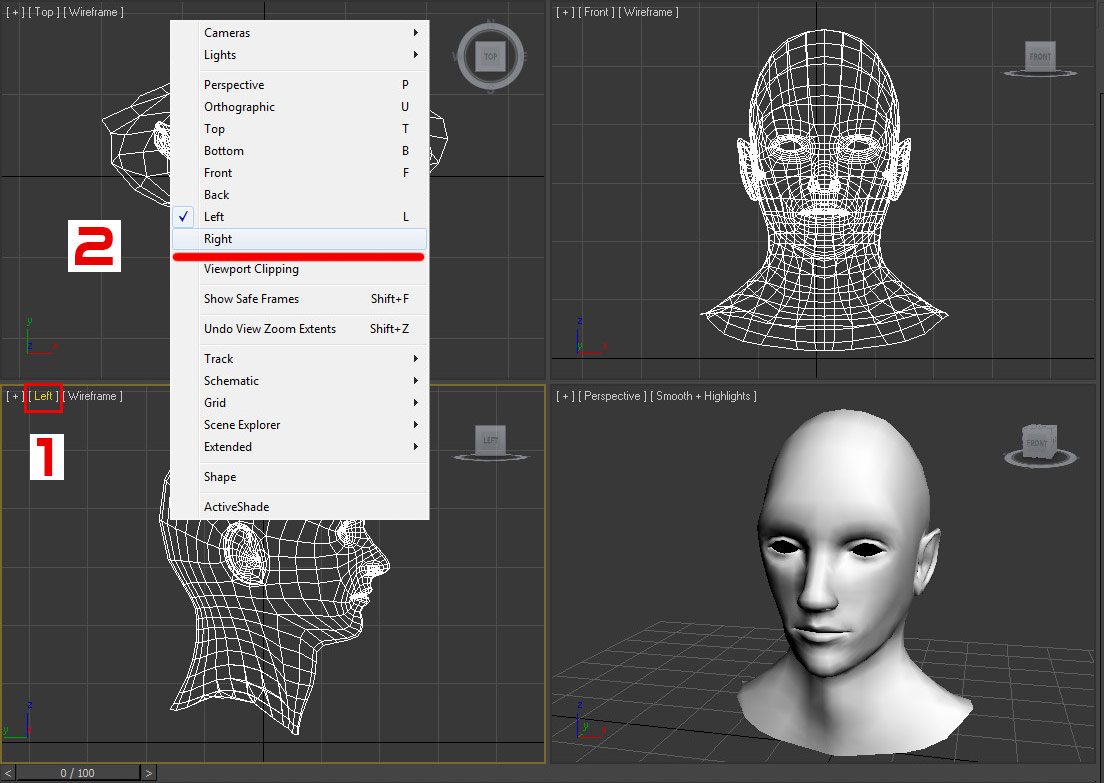
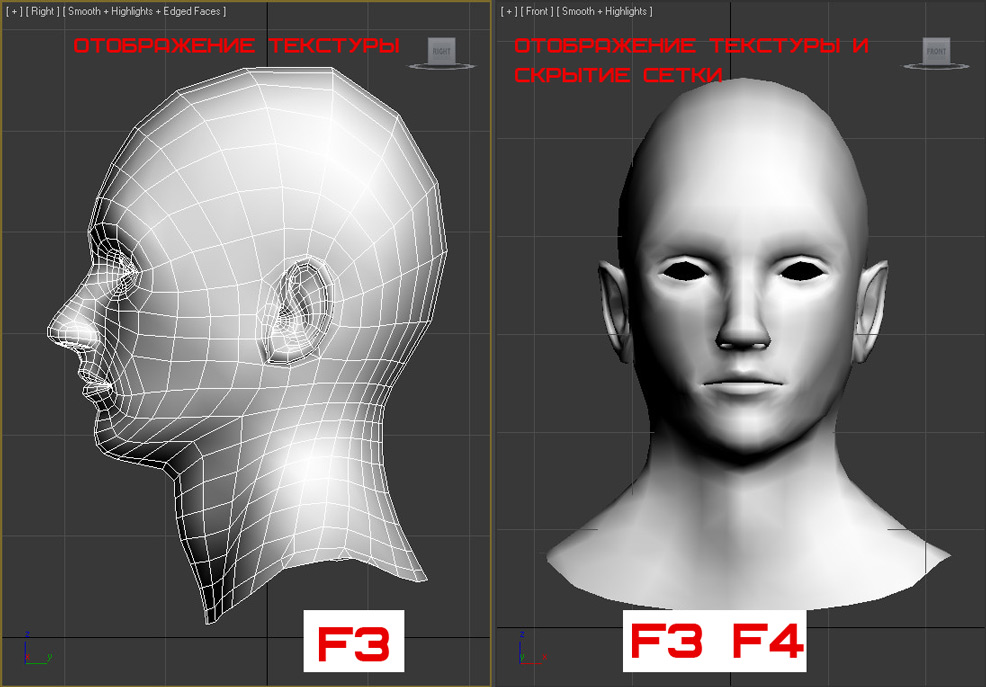
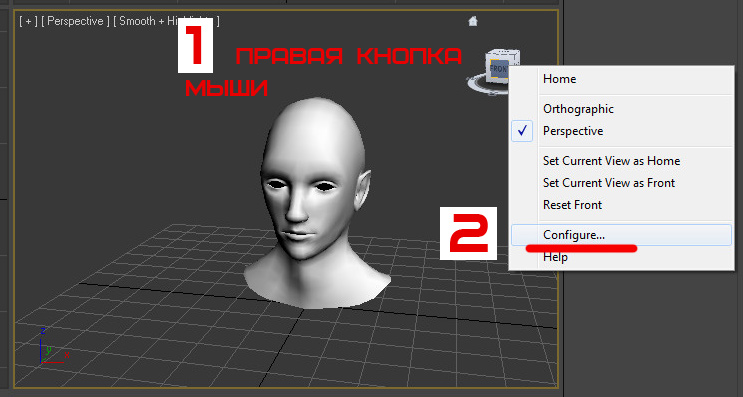
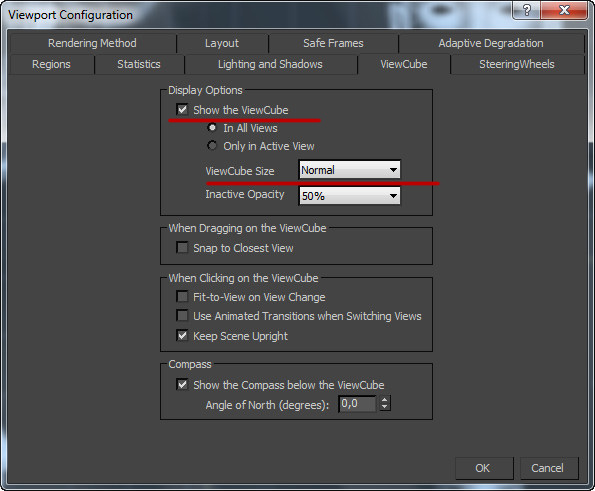
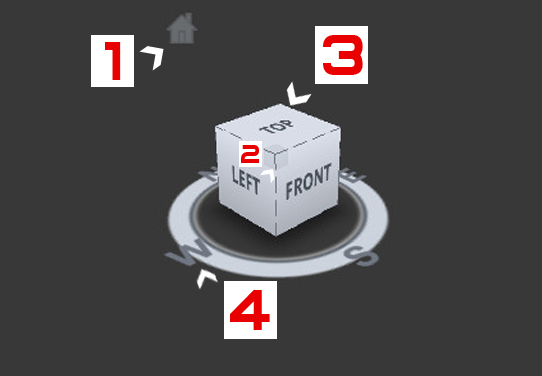
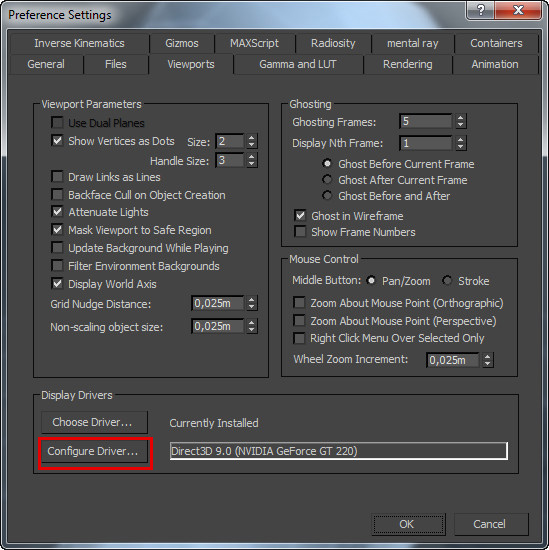





Как раз искал по настройке проекций
Подскажите пожалуйста! Только начала изучать 3D max, столкнулась с такой проблемой: при работе возникает только 1 окно по выбору или Top, или Back, или Left , или Perspective. Как сделать так, чтобы были показаны все 4 окна? Пробовала изменить через Views-Viewport Configuration-Layout, никаких изменений =( Кому не трудно, объясните пожалуйста!
Попробуйте команду с клавиатуры Alt+W. Она переключает с одного окна на 4.
Ой, всё разобралась! В самом нижнем правом углу — maximize viewport toggle! Всё на видео-уроках так понятно оказалось!!
Спасибо! Особенно за настройки куба и текстур. Все разложено по полочкам.
Настройка отображения графики в окнах проекции.
У меня кнопка «Configure Driver» заблокирована. С чем может быть связано?
Если у вас Windows 7, то попробуйте зайти в 3d max от имени администратора: кликните правой кнопкой мыши по ярлыку и в открывшемся меню выберите запуск от имени администратора.
Обновите драйвера видео карты, обновите DirectX.
Если не помогает, то нажмите по кнопке Choose Driver, которая находится выше кнопки Configure Driver. В открывшемся меню выберите DiretX 3D (Recommended).
«Если не помогает, то нажмите по кнопке Choose Driver, которая находится выше кнопки Configure Driver. В открывшемся меню выберите DiretX 3D (Recommended).»
Помог вот этот способ. Спасибо.
Подскажите пожалуйста что делать я запустил 3d max. И у меня окна прозрачные. То есть через них видно рабочий стол. Что делать не пойму ни как.
Попробуйте сбросить настройки интерфейса по умолчанию. Переустановите DiretX, драйвера на видео карту, или попробуйте поменять тему на Windows Vista/7
Здравствуйте! Подскажите пожалуйста, как сделать, чтобы шрифт панелей не был таким мелким и фон не таким черным? очень тяжело читать, тем более, в английском не сильна, а русификатора на 12 макс не нашла. Так хочется освоить программу, но она такая сложная…Работаю в архикаде, автокаде, фотошопе (все сама дааавно изучила, по самоучителям), а вот макс мне никак не поддается. Наверное, придется прежде выучить английский)))
Как изменить размер шрифта признаюсь сам не знаю (вообще это зависит от разрешения монитора, попробуйте поменять в настройках Windows или Mac), а вот поменять цвета в интерфейсе Макса проще простого.Для этого вам нужно на панели инструментов выбрать меню Customize — Customize User Interfase и в открывшемся окне перейти на вкладку Colors. Здесь можно поменять цвета всего что можно. В вашем случае нужно найти строку Viewport Background. (меняете цвет и нажимаете Apply Colors Now, и OK). Вуаля!
Не стоит устанавливать разные русификаторы, так как они приводят к разным ошибкам, да и большинство уроков используют англоязычную версию.
Изучать все тонкости и возможности макса это сумасшествие:). Лучше определитесь и развивайте навыки в чем то одном, например в персонажном моделировании, архитектуры, текстурировании и тд. Удачи и терпения и старания!
Спасибо за ответ! Ваш сайт очень хороший, полезный и нужный!
Я решила для себя заниматься именно текстурированием моделей и визуализацией. Моделировать можно пока и в других, знакомых и понятных мне программах, а визуализировать дизайн интерьера уже в максе.
А вообще, мечта с детства — стать мультипликатором.
Верю, что она всё-равно исполниться, а пока зарабатываю на жизнь дизайнером и архитектурой.
Не могу настроить показ теней в окне проекций (без рендеринга). Стоит Windows 7. Заранее спасибо.
Что бы включить возможность отображения теней вам нужно выбрать меню Views — Viewport Configuration…
В открывшемся окне перейдите на вкладку Lighting and Shadows. Поставьте флажок напротив параметра Enable Hardware Shading. Вообще в этой вкладке можно настроить множество параметров связанных с тенями.
Теперь просто закройте окно и нажмите Shift + F3. Вуаля!
Помогите пожалуйста при попытке перетащить Dfx файл пишет вот это:
The error code reported is eBadDFXfile
А мне вот очень преочень это нужно,что делать?
Стоит Windows 7.
Помоему это формат автокада. Попробуйте в автокаде сохранить сцену в другом формате а максе через меню импорта открыть..
Ура-а-а-а-а-а!!! спасибо!!! за последнее изображение, целый день мучался не мог настроить отображение чертежей во вьюпорте. А это помогло, еще раз спасибо.)))))))))
Неа не получилось пишет ошибка и код ошибки,придётся моделить((
Люди, а у меня даже после всего вышеперечисленного вьюпорты прозрачными остались- кошмар какой-то, ставлю макс на ноут, т.к. другой комп сдох. На сколько помню, раньше здесь всё работало:(. Можете ещё что-то посоветовать?
Помогите пожалуста, тут такая проблема.. как сделать, что бы в окнах проекций (кроме перспективы) отображалась только 1 сторона фигуры? Ну, то есть, что бы задние стенки не были видны.. Так вообще можно?
И еще. Почему когда я мышкой выделяю часть предмета, с обратной стороны оно тоже выделяется? как это убрать?
Спасибо заранее. Пы.Сы. О, и где тут лассо?
П
Добрый день! Помогите пожалуйста настроить отображения графики в окнах проекции.
Макс установлен на ноут, Windows 7. Стоит две видюхи, одна встроенная-Intel(R) HD Graphics 4000(она отображается напротив кнопки «Configure Driver»), вторая Radeon (TM) HD 7670M (именно ее хотелось бы задействовать). При этом кнопка «Configure Driver» заблокирована и поле не активно. Как можно активировать вторую видео карту и воспользоваться кнопкой «Configure Driver». Заранее благодарю(!) за помощь.
День добрый. Даже не сталкивался с такой ситуацией. Для начала убедитесь что у Вас установлен DiretX, и обновлены драйвера. Далее попробуйте отключить встроенную видео карту. и перезагрузите Windows. Чаще всего не активность кнопки Configure Driver обусловлена отсутствием DiretX. В сети также не нашел подобного случая.
у мне тоже неактивен
Добрый день, подскажите пожалуйста почему в 3d max 2013 видовые окна затухают( т.е. становятся темными и чертежей практически не видно)?
C 2013 версией не работал. 2010 и 2012 меня полностью устраивают. Почитайте комментарий выше, может юыть дело в этом, а лучше создайте тему на каком-нибудь форуме, например на арт талке, или рендер.ру
Views -> снять галочку Progressive Display
такае же проблема была с затуханем на max2014 помогло снятие галочки с Progressive Display
большое спасибо сергею, про галочку Progressive Display, очень долго мучалась)))
Помогите, пожалуйста! Не могу разобраться… в окне перспектива у меня почему то искажено изображение, оно растянуто по горизонтали, т.е. прямоугольные вещи выглядят, например, как квадрат(((. В старых версиях макса такого не замечала.. а тут прям ужас! Можно как-то изменить это??
Помогите пожалуйста. А то просмотр на носу, а я не могу начать работать.почему в 3d max 12 не активна настройка configure driver? Без нее не видно текстуры плана
Если у вас Windows 7, то попробуйте зайти в 3d max от имени администратора: кликните правой кнопкой мыши по ярлыку и в открывшемся меню выберите запуск от имени администратора.
Обновите драйвера видео карты, обновите DirectX.
Если не помогает, то нажмите по кнопке Choose Driver, которая находится выше кнопки Configure Driver. В открывшемся меню выберите DiretX 3D (Recommended).